So verwenden Sie den WordPress More Block
Veröffentlicht: 2021-09-10Es ist wichtig, dass der Inhalt auf den Seiten Ihrer Website prägnant und organisiert ist, insbesondere auf Ihrer Startseite. Glücklicherweise können Sie mit dem WordPress More- Block Besuchern eine Vorschau Ihres Beitrags zusammen mit einem Link zum Volltext anzeigen. Wenn Sie wissen, wie Sie es richtig verwenden, können Sie sauberere und effektivere WordPress-Seiten erzielen.
In diesem Beitrag erklären wir, wie Sie diesen Block zu Ihren WordPress-Beiträgen hinzufügen. Anschließend besprechen wir die einzelnen Einstellungen und Optionen, Tipps und Best Practices für eine effektive Verwendung sowie einige häufig gestellte Fragen.
Lass uns anfangen!
So fügen Sie Ihrem WordPress-Beitrag den Mehr-Block hinzu
Das Hinzufügen eines Blocks zu Ihrem WordPress-Inhalt ist schnell und einfach. Navigieren Sie zunächst zu dem Beitrag, in dem Sie den Mehr- Block einfügen möchten. Beachten Sie, dass Sie dieses Element nur zu Ihren Beiträgen hinzufügen können. Leider ist es für Ihre WordPress-Seiten nicht verfügbar.
Beachten Sie außerdem, dass Sie diesen Block nach dem Textauszug einfügen möchten, den die Leser sehen sollen. Vielleicht möchten Sie beispielsweise den Beitrag nach dem ersten Absatz abschneiden. Wenn dies der Fall ist, würden Sie diesen Block zwischen dem ersten und zweiten Absatz einfügen.
Klicken Sie dazu auf das Symbol „ Block hinzufügen“ (1), geben Sie „Mehr“ in das Suchfeld (2) ein und wählen Sie die erste Option (3):
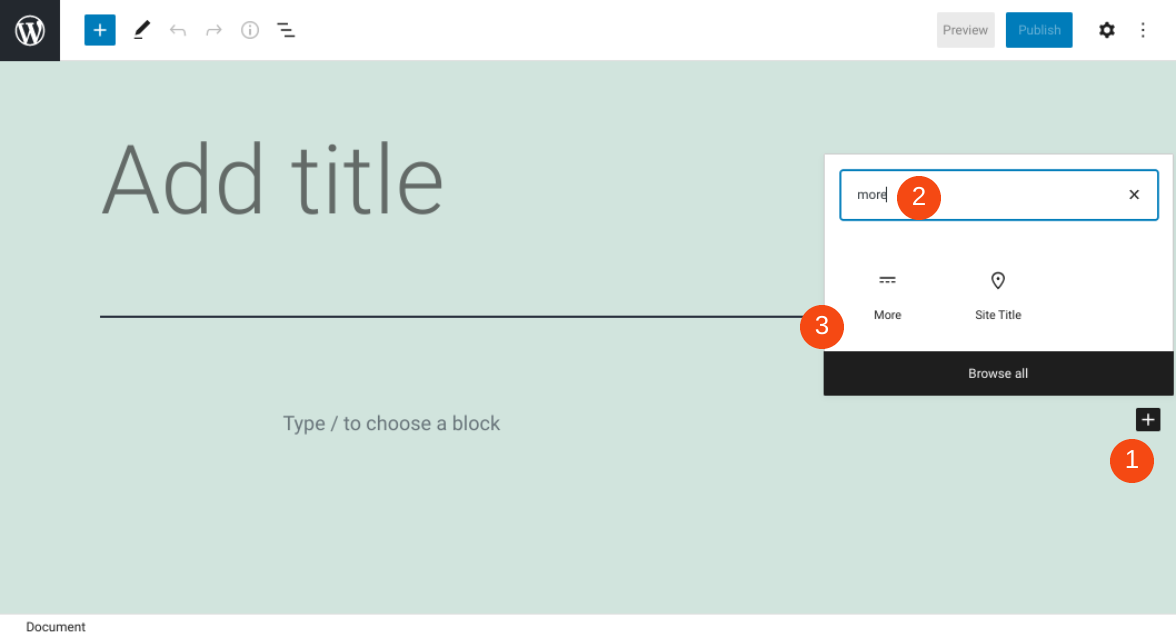
Alternativ können Sie „/more“ direkt in einen Absatzblock des WordPress-Editors eingeben. Drücken Sie dann die Eingabetaste und der Block wird automatisch in den Beitrag eingefügt.
Du weißt vielleicht bereits, dass jeder WordPress-Block mit seinen eigenen einzigartigen Steuerelementen und Einstellungen ausgestattet ist. Werfen wir einen genaueren Blick darauf, was diese für den More- Block sind.
Weitere Blockeinstellungen und -optionen
Sobald Sie diesen Block in Ihren Beitrag einfügen, wird oben eine Symbolleiste angezeigt. Es hat nur zwei Symbole. Die erste ist Transformieren :
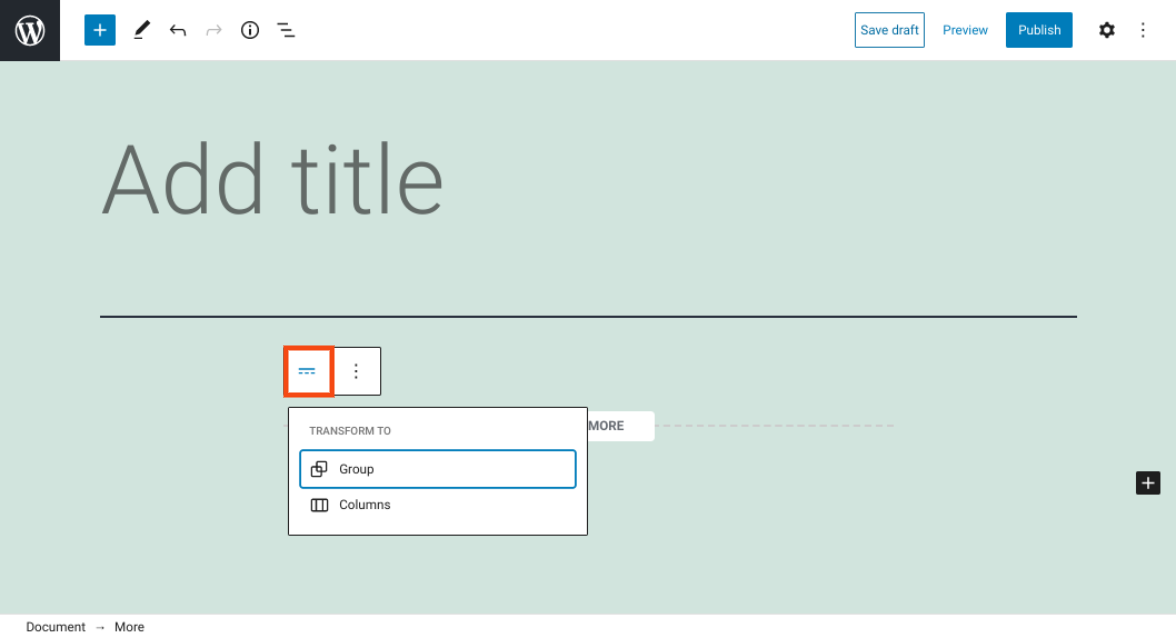
Mit dieser Option können Sie den Stil des Blocks ändern. Sie können damit Gruppen oder Spalten erstellen.
Das zweite Symbol führt zu den Optionen des Blocks:
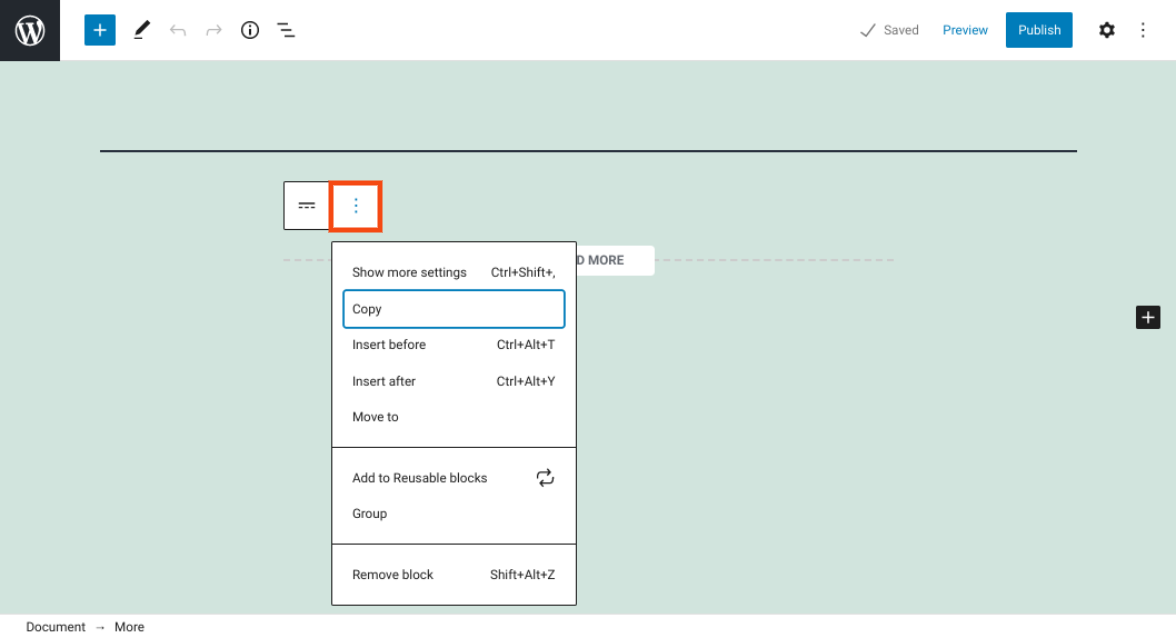
Hier finden Sie verschiedene andere Aktionen, die Sie ausführen können. Sie können beispielsweise den Block kopieren, ein anderes Element davor oder dahinter einfügen oder es zu Ihren wiederverwendbaren Blöcken hinzufügen.
Sie können auch den Standardtext bearbeiten. Klicken Sie dazu auf den Text und ändern Sie ihn nach Belieben:
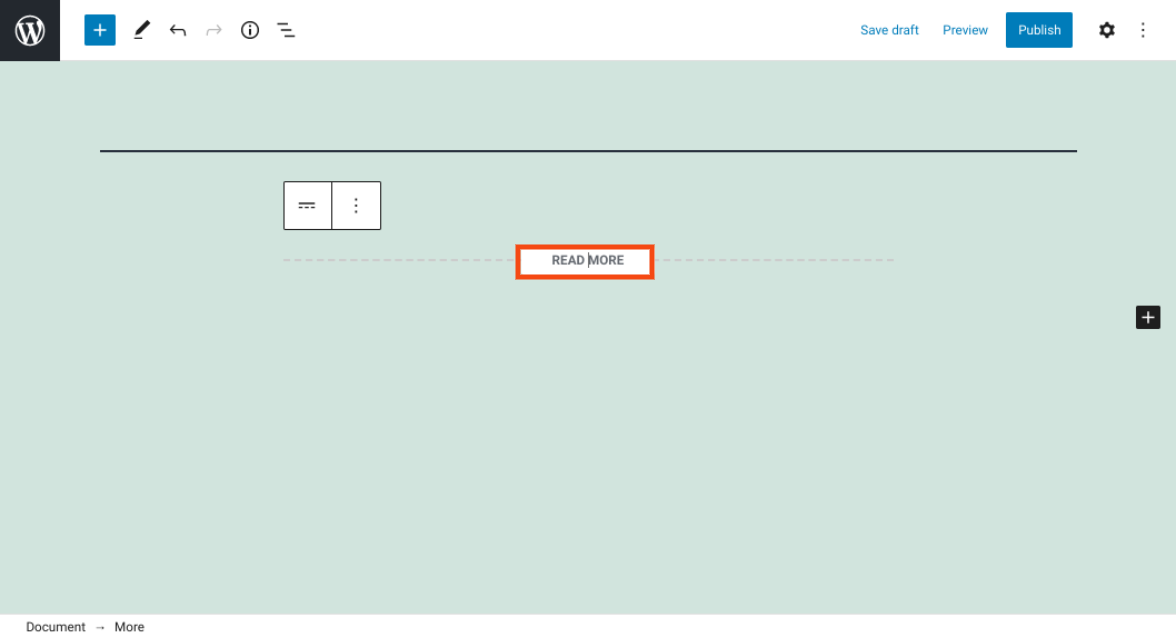
In der rechten Seitenleiste befindet sich eine zusätzliche Einstellung. Wenn es noch nicht sichtbar ist, können Sie auf dieses Einstellungsfeld zugreifen, indem Sie auf das Zahnradsymbol in der oberen rechten Ecke klicken. Wählen Sie dann die Registerkarte Blockieren .
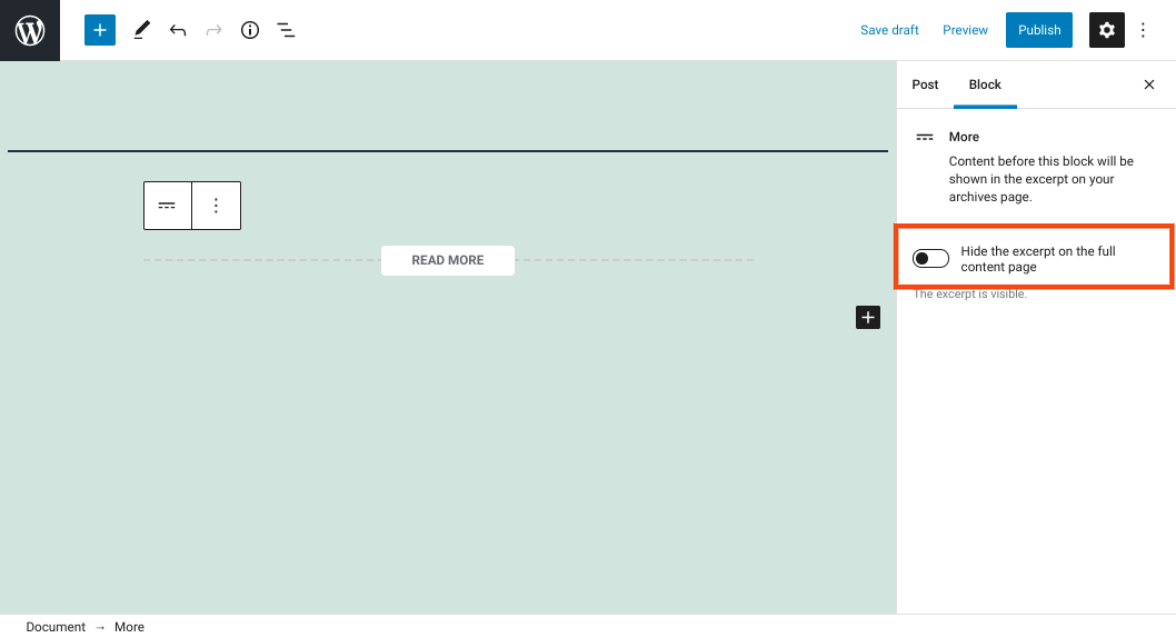
Es besteht die Möglichkeit, den Auszug auf der Seite mit dem vollständigen Inhalt auszublenden . Wenn Sie diesen Schalter aktivieren, können Ihre Besucher den Auszug nicht sehen, nachdem sie auf Weiterlesen geklickt haben .
Tipps und Best Practices für die effektive Verwendung des More Blocks
Nachdem Sie nun verstanden haben, wie dieser Block und seine verschiedenen Einstellungen funktionieren, fragen Sie sich vielleicht, wie Sie ihn verwenden können. Es gibt ein paar Faktoren, die Sie beachten sollten, die Ihnen helfen sollten, es effektiv zu nutzen.

Denken Sie zunächst daran, dass Sie den angezeigten Text ändern können. Standardmäßig verwendet der Block „Weiterlesen“ als Linktext. Sie können dies jedoch nach Belieben bearbeiten, um dem Stil und dem Ton Ihrer Website zu entsprechen. Einige Beispiele sind:
- Weitermachen
- Lesen Sie die ganze Geschichte
- Nächste Seite
Außerdem empfehlen wir strategisch über den Auszug zu sein Sie wählen , über dem Read More Link aufzunehmen. Da Sie nicht den vollständigen Text anzeigen können, ist es wichtig, einen ansprechenden Inhalt herauszuziehen oder zu schreiben, um die Aufmerksamkeit der Besucher zu erregen. Dies kann einen großen Beitrag dazu leisten, die Leser dazu zu motivieren, tatsächlich auf den Link zu klicken, was Ihr Engagement und Ihre Konversionsraten steigern kann.
Der Zweck der Mehr- Funktion besteht darin, eine einfache, aber effektive Möglichkeit zu bieten, Ihre Blog-Einträge zu kürzen. Dieses Element kann jedoch in einer Vielzahl von Situationen nützlich sein. Viele WordPress-Benutzer wenden es ausschließlich für Blogarchivseiten oder Homepages an.
Es gibt jedoch einige zusätzliche Situationen, in denen es nützlich sein kann. Wenn Sie beispielsweise eine FAQ-Seite haben, können Sie mit diesem Block auf einfache Weise zu jeder Frage eine prägnante Antwort zusammen mit einem Link zu einer detaillierten Erklärung hinzufügen.
Häufig gestellte Fragen zum Mehr-Block
An dieser Stelle sollten Sie so ziemlich alles wissen, was Sie über dieses WordPress-Element wissen müssen, einschließlich dessen, was es ist und wie es verwendet wird. Bevor wir fortfahren, fassen wir die wichtigsten Informationen zusammen, indem wir einige der am häufigsten gestellten Fragen zu diesem Block beantworten.
Wo finde ich diesen Block in WordPress?
Sie finden diesen Block, indem Sie zu einem beliebigen Beitrag auf Ihrer Website navigieren. Dann, nach dem Auszug Absatz , in dem Sie die Read More Link angezeigt werden soll, klicken Sie auf das Plus - Symbol (das Add - Block - Taste). Sie können im Textfeld nach dem Block suchen.
Alternativ können Sie es finden, indem Sie „/more“ in einen Absatzblock eingeben. Drücken Sie dann die Eingabetaste , um dieses Element automatisch in den Beitrag einzufügen.
Was macht dieser Block?
Kurz gesagt, dieses Element bietet Ihnen eine einfache und zugängliche Möglichkeit, eine Vorschau oder einen Auszug eines Beitrags zu präsentieren, ohne den Volltext einschließen zu müssen. Stattdessen können Sie den Block nach Ihrem Teaser-Inhalt zusammen mit einem Weiterlesen- Link einfügen. Sie können den Linktext auch so anpassen, dass er sagt, was Sie wollen, z. B. „Lesen Sie die ganze Geschichte“.
Wo kann ich diesen Block in WordPress hinzufügen?
Sie können diesen Block zu jedem Ihrer WordPress-Beiträge hinzufügen. Leider können Sie es derzeit nicht auf Ihren Seiten einfügen. Es ist auch wichtig zu erwähnen, dass einige Designs dieses Element möglicherweise nicht unterstützen. Wenn Sie Probleme haben, es zu finden, können Sie versuchen, zu einem Standarddesign zu wechseln, um zu sehen, ob Ihr aktuelles Design das Problem ist.
Abschluss
Wenn Sie Ihre Startseiten- und Archivseiten erstellen, möchten Sie wahrscheinlich Links zu vielen verschiedenen Beiträgen einfügen. Um Ihre Besucher jedoch dazu zu verleiten, tatsächlich auf die vollständigen Artikel zu klicken und sie zu lesen, ist es hilfreich, einen kurzen Auszug von jedem einzufügen, um ihre Aufmerksamkeit zu erregen.
Wie wir in diesem Beitrag besprochen haben, ist der Mehr- Block eine hilfreiche Funktion, mit der Sie Benutzern eine Vorschau eines Volltextbeitrags anzeigen können. Sie können es zu jedem Ihrer WordPress-Posts hinzufügen und den Standardtext nach Belieben anpassen.
Haben Sie Fragen zur Verwendung dieses Blocks? Lass es uns im Kommentarbereich unten wissen!
Feature-Bild über VectorMine / Shutterstock
